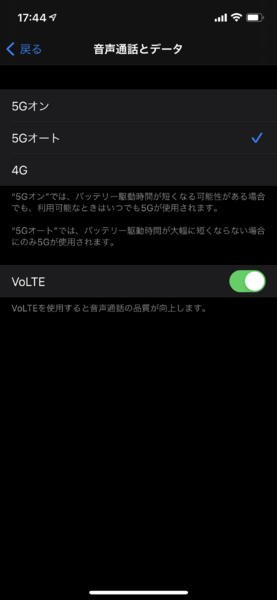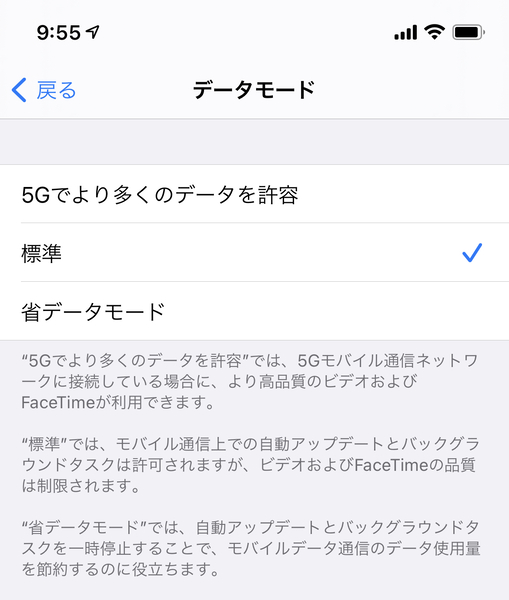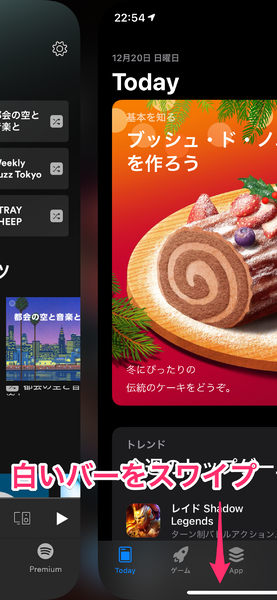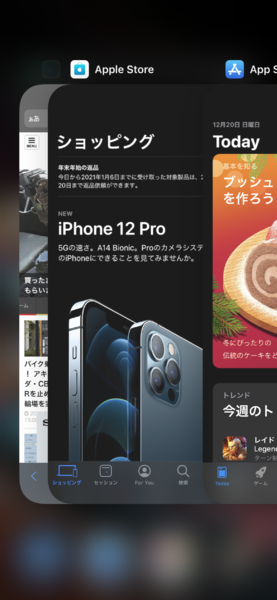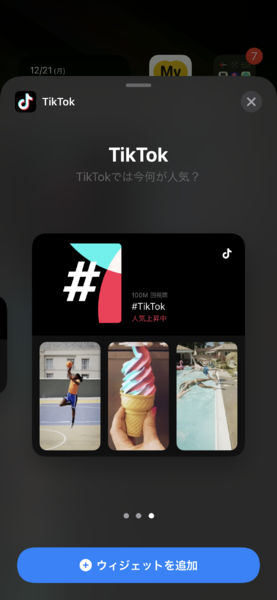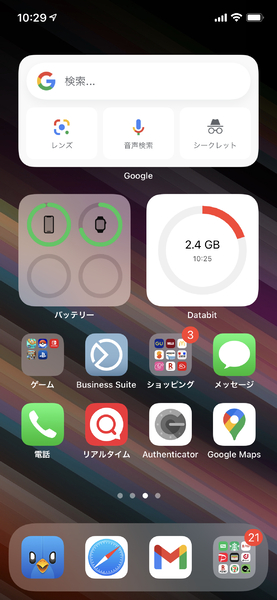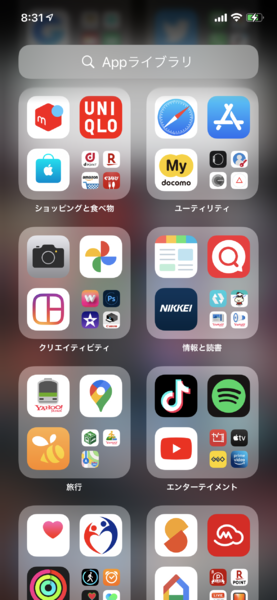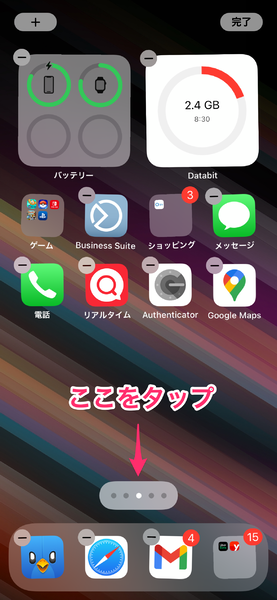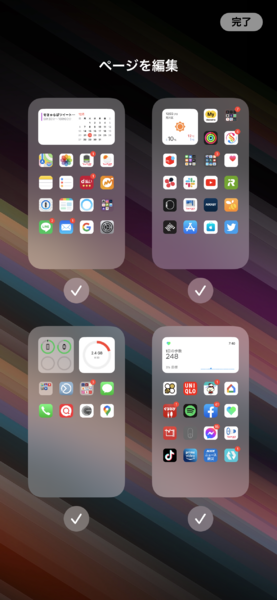2020年は新型コロナウイルスの影響でiPhoneの発売が少し遅れたものの、デザインの大幅な変更も相まって買い換えた人やこれから買い換えるという人も多いのではないでしょうか。
今回は、iPhone 12シリーズに買い換えたら最初に設定しておきたいオススメのポイントをまとめたので、ぜひ参考にしてみてください。
5G設定
iPhone 12シリーズでは、5Gエリアに対応した地域では第5世代移動通信システム(5G)を利用した高速通信が可能です。
設定→モバイル通信→通信のオプションから設定できます。
5Gを積極的に使用する「5G」、バッテリー消費に大きな影響を与えない場合にのみ5Gを使用する「5Gオート」、5Gエリア内でも4Gネットワークしか使用しない「4G」から選択できます。
常に5Gエリア圏内にいる場合でなければ、5Gオートがバランス的にも最適かと思います。
データモード
設定→モバイル通信→通信のオプションから設定できます。
5G通信に接続している場合、より高品質のビデオやFaceTimeが利用できる「5Gでより多くのデータを許容」、モバイル通信上での自動アップデートとバックグラウンドタスクを許容するもののビデオやFaceTimeの品質を制限する「標準」、自動アップデートとバックグラウンドタスクを一時停止してデータ使用量を節約する「省データモード」があります。
使い放題ではない料金プランを契約している場合は、標準または省データモードがオススメです。
ジェスチャー
まずは、アプリの切り替え方法です。
アプリを起動中、画面下に表示されている白いバーを左または右にスワイプすると、直前まで起動していたアプリを簡単に素早く切り替えることができます。例えば、LINEを起動したあとにSafariを起動した状態で、白いバーを右にスワイプすると、一瞬で直前に起動していたLINEを再び表示できます。
次にマルチタスキングです。
スワイプアップでホーム画面へ戻す動作をしつつ、指を離さずホールドするとアプリが並ぶマルチタスキング画面が表示されます。この状態で左右にスワイプすると、直前までに起動していたアプリを自由に切り替えることができます。
ウィジェット
ホーム画面にニュースや天気など、よく使うアプリの機能をミニサイズで表示できます。
どれでもいいので、アプリを長押しして「ホーム画面を編集」をタップします。次に画面左上にある「+」ボタンをタップすると、現在使えるウィジェット一覧が表示されるので、ホーム画面に設置したいウィジェットを選択し、好みのサイズを選んで「ウィジェットを追加」をタップするとホーム画面にウィジェットを設置できます。
Appライブラリ
ホーム画面で一番右までスワイプすると、端末にダウンロードしてあるアプリの一覧が表示されます。iPhoneが自動でカテゴライズして仕分けしてくれるので、目的のアプリを見つけやすくなっています。
ちなみに、ホーム画面にアプリがたくさん並んでいて整理したいときは、ホーム画面のページごと非表示にできます。アプリを長押しして「ホーム画面を編集」をタップし、画面下にある「…」をタップすると、ページの表示/非表示の切替ができるようになります。
以上、5つのポイントを覚えておくだけでもiPhoneが快適に使えるようになるので、ぜひ試してみてください。